Windows 10 Enterprise LTSC 2021 x86-x64 21H2 RU 10.2023
Сообщений: 18
• Страница 1 из 2 • 1, 2
Windows 10 Enterprise LTSC 2021 x86-x64 21H2 RU 10.2023
Microsoft® Windows® 10 Enterprise LTSC 2021 x86-x64 21H2 RU by OVGorskiy 10.2023
Сборки основаны на официальных образах MICROSOFT MSDN (Дата выпуска: ноябрь 2021):
ru-ru_windows_10_enterprise_ltsc_2021_x86_dvd_cdf355eb.iso
ru-ru_windows_10_enterprise_ltsc_2021_x64_dvd_5044a1e7.iso
Интегрированы:
- обновления по 11 октября 2023 г. накопительные;
- компонент Microsoft .NET Framework 4.8.1 Ru и накопительное обновление к нему;
- дополнительные темы оформления, фоновые изображения, гаджеты, аватарки пользователя.
Автоматически устанавливаемые приложения в процессе установки ОС:
• StartIsBack++ 2.9.19 Final (Ru/Ml), программа для возврата в систему привычных атрибутов ОС - кнопки и меню "ПУСК" (см. примечания);
• UltraUXThemePatcher 4.1.2, программа-патчер для добавления возможности применения сторонних тем оформления;
• OldNewExplorer 1.1.9, программа для корректной работы сторонних тем оформления;
• 8GadgetPack v37.0, программа для установки в систему гаджетов рабочего стола;
• Adobe Reader XI, программа для просмотра pdf файлов;
• WinRAR v6.24, один из лучших архиваторов;
• Google Chrome Corp. v118.0.5993.71, один из лучших браузеров (См. Замечания);
• Microsoft Edge Ent. v117.0.2045.60, обновление браузера Edge;
• Daum PotPlayer v1.7.21997, один из лучших проигрывателей (См. Замечания);
• Набор библиотек Microsoft Visual C++ 2015-2022 Redistributable 14.36.32532;
• Компоненты Office 2016 - Word, Excel, PowerPoint и Outlook (с возможностью расширения компонентов);
• Набор библиотек DirectX Jun2010 redist для старых программ и игр;
• дополнительные темы оформления, фоновые изображения, гаджеты, аватарки пользователя.
При желании, все устанавливаемые программы можно удалить впоследствии из панели управления - удаление программ.
Установка операционной системы ничем не отличается от установки операционной системы с оригинала. Время установки ОС довольно длительное и варьирует от 20 до 60 минут в зависимости от разрядности и мощности компьютера. Приложения устанавливаются методом post-install внутренним установщиком ОС. Содержимое образов можно перенести на загрузочную флешку или записать на DVD9 диск по соответствующей процедуре по созданию загрузочных носителей. Сборка проверялась во всех вариантах установки на реальной машине с загрузочной флешки. Ошибок установки не обнаружено. Самый оптимальный вариант установки с флешки как наиболее быстрый, или с DVD9, как самый надёжный. Рекомендуется использовать для создания загрузочной флешки Rufus (присутствует в образе или скачать). При создании флешки рекомендую отключать антивирус во избежание удаления активаторов. Работоспособность сборки гарантируется только при установке на "чистую", т.е. при установке из под начальной загрузки компьютера на чистый, отформатированный раздел (диск). При установке методом обновления обязательно предварительно удалите старые элементы оформления, такие как StartIsBack, старую версию UltraUXThemePatcher и сторонние темы рабочего стола (от 10-ки старых версий) если установлены. Так же рекомендую сразу после установки системы перезагрузить компьютер для принятия настроек текущего пользователя. Владельцам компьютеров с дисками со структурой GPT напоминаю, что установка возможна только 64-х битной версии из под UEFI интерфейса с DVD или флешки, созданной с соблюдением определённых условий, например программой Rufus (UEFI to GPT, FAT32). В корень установочного образа добавлена программа для определения стиля диска, обязательно воспользуйтесь ей и создавайте флешку и устанавливайте систему согласно стиля диска.
Для упрощения установки, на компьютерах с прямым подключением к интернету, советую временно отключить подключение физически.
Для удобства в работе в образе ОС произведены небольшие изменения:
▫ запущен компонент ОС .NetFramework 3.5 (2.0 и 3.0 включительно), требуется некоторым программам,
▫ запущен компонент ОС SMB 1.0, требуется старым домашним сетям,
▫ запущен компонент ОС, классическое приложение "Просмотр фотографий Windows",
▫ показать "Мой Компьютер" на рабочем столе,
▫ в меню "файл" добавлено "открыть файл блокнотом", "переместить в...", "скопировать в..."
▫ в меню "компьютер" добавлено "Диспетчер устройств",
▫ в меню рабочего стола добавлены дополнительное подменю "Персонализация+" для работы с классическими окнами настроек оформления (См. скриншоты) и подменю "Панель настроек" для быстрого доступа к настройкам компьютера,
▫ из окна "Мой Компьютер" удалены ярлыки 7-и папок "Пользовательских библиотек",
▫ показать скрытые файлы и папки,
▫ показать расширение файлов,
▫ в браузеры добавлен сайт и домашняя страница автора сборки,
▫ включена прозрачность нижней панели (зависит от включённой темы),
○ добавлены дополнительные фоновые картинки для рабочего стола,
○ добавлены дополнительные темы оформления,
○ добавлены дополнительные гаджеты.
► Отключена гибернация, запущена по умолчанию защита системы - создание точек восстановления (см. Замечания).
► Произведена небольшая настройка конфиденциальности пользователя, частично отключена телеметрия (см. Замечания).
► Отключены: Контроль учётных записей (UAC), защитник Windows, автоматическое обновление, SmartScreen и панель "Люди", несанкционированный доступ к микрофону и камере. (см. Замечания к сборке п.9).
► Службы, процессы и компоненты Windows оставлены по умолчанию. Ничего не удалялось и не менялось, за исключением телеметрии.
▫ Все изменения в сборке, твики реестра, добавление материала производились только легальными и рекомендованными MS средствами DISM, Windows ADK. Приложения устанавливаются методом post-install внутренним установщиком ОС. Сборка не создавалась в режиме аудита и при создании сборки не использовались никакие сторонние, "левые" инструменты. Сборка абсолютно прозрачна и доступна для контроля, просмотра и редактирования. Весь материал, добавляемый в систему находится в одной папке ($OEM$) и любой желающий может его просмотреть. Сборка проверялась антивирусом (KIS). В сборке нет и не может быть вирусов. Активаторы, включённые в состав сборки ошибочно воспринимаются как вирусы, но никаких опасных функций в них нет.
Так же на диск добавлен дополнительный материал.
 Особенности и преимущества Windows 10 Enterprise LTSC.
Особенности и преимущества Windows 10 Enterprise LTSC.
 Дополнительный материал:
Дополнительный материал:
 "Контрольные суммы."
"Контрольные суммы."
 "Замечания к сборке и полезные рекомендации"
"Замечания к сборке и полезные рекомендации"
 Активация системы:
Активация системы:
◄ Скриншоты ►
32-х бит.




64-х бит.




 "Еще скриншоты:"
"Еще скриншоты:"
 Важное замечание по поводу установки драйверов на сборку
Важное замечание по поводу установки драйверов на сборку
Скачать:
Скачать x86 ISO образ с:
►

 ◄
◄
Пароль на архив ovg
Скачать x64 ISO образ с:
►

 ◄
◄
Пароль на архив ovg
Скачивание с mega, disk.yandex, cloud.mail, wdfiles и MediaFire производится на умеренной скорости бесплатно. С этих облачных хранилищ лучше скачивать методом переноса на своё хранилище.
Все файлы на файлохранилище cloud.mail и disk.yandex заархивированы архиватором WinRAR с применением пароля. Чтобы извлечь из архива iso образ применяйте программы WinRAR или 7-Zip актуальной версии. Пароль для извлечения ovg.
После скачивания или извлечения из архива iso файла обязательно проверяйте контрольные суммы скачанного файла и сравнивайте их с указанными в описании! Суммы должны совпадать до последнего знака.
Мои сборки на торрент-трекерах NNM-Club DugTor.ru
PS. Для входа на заблокированные трекеры применяйте инструменты обхода блокировок, как например FastProxy или Обход блокировок Рунета.
Искать сборки на поисковых системах: Яндекс или Rambler
Good luck!
 Название операционной системы: Microsoft® Windows® 10 Enterprise LTSC 2021 (Корпоративная с длительным сроком обслуживания). Название операционной системы: Microsoft® Windows® 10 Enterprise LTSC 2021 (Корпоративная с длительным сроком обслуживания).Версия ОС: 10.0 build 19044 Version 21H2 November 2021 Update (10.0.19044.3570). Разработчик ОС: Microsoft corp. Канал лицензирования: Channel Volume [VL]. Язык интерфейса: Русский (Russian). Разрядность: 32/64 бит (x86/x64). Лечение: не требуется, автоматическая активация. Дата выпуска: октябрь 2023 г. Автор сборки: OVGorskiy® Минимальные системные требования: Если вы хотите использовать на своём компьютере Windows 10, вам понадобится: ■ Процессор: Не менее 1 ГГц или SoC ■ ОЗУ: 1 ГБ (для 32-разрядных систем) или 2 ГБ (для 64-разрядных систем) ■ Место на жёстком диске: 16 ГБ (для 32-разрядных систем) или 25 ГБ (для 64-разрядных систем) ■ Видеокарта: DirectX версии 9 или выше с драйвером WDDM 1.0 ■ Дисплей: 800 x 600 точек. (Подробнее...) Описание: сборка на основе оригинальных русских образов операционной системы Windows 10 Enterprise (Корпоративная) LTSC x86-x64 (VLSC) от Microsoft с дополнительным материалом разных разрядностей в 2-х разных образах (x86 и x64). Установка полностью стандартная "вручную" с выбором параметров установки ОС. Интегрированы: обновления системы, небольшой набор самых необходимых программ, программа для возврата в систему привычных нам кнопки и меню "Пуск", гаджеты для рабочего стола, дополнительные темы и картинки рабочего стола, мультимедийный проигрыватель, Office 2016 и пр. Сборка предназначена для тех, кто предпочитает оформить внешний вид своей операционной системы на свой вкус и получить быструю, надёжную и почти готовую систему для работы. Пользователям, которые пользуются приложениями из магазина и скачивают от туда программы и игры данная версия не рекомендуется. | 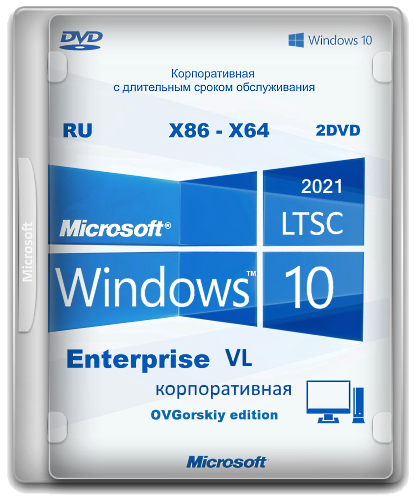 |
Сборки основаны на официальных образах MICROSOFT MSDN (Дата выпуска: ноябрь 2021):
ru-ru_windows_10_enterprise_ltsc_2021_x86_dvd_cdf355eb.iso
ru-ru_windows_10_enterprise_ltsc_2021_x64_dvd_5044a1e7.iso
Интегрированы:
- обновления по 11 октября 2023 г. накопительные;
- компонент Microsoft .NET Framework 4.8.1 Ru и накопительное обновление к нему;
- дополнительные темы оформления, фоновые изображения, гаджеты, аватарки пользователя.
Автоматически устанавливаемые приложения в процессе установки ОС:
• StartIsBack++ 2.9.19 Final (Ru/Ml), программа для возврата в систему привычных атрибутов ОС - кнопки и меню "ПУСК" (см. примечания);
• UltraUXThemePatcher 4.1.2, программа-патчер для добавления возможности применения сторонних тем оформления;
• OldNewExplorer 1.1.9, программа для корректной работы сторонних тем оформления;
• 8GadgetPack v37.0, программа для установки в систему гаджетов рабочего стола;
• Adobe Reader XI, программа для просмотра pdf файлов;
• WinRAR v6.24, один из лучших архиваторов;
• Google Chrome Corp. v118.0.5993.71, один из лучших браузеров (См. Замечания);
• Microsoft Edge Ent. v117.0.2045.60, обновление браузера Edge;
• Daum PotPlayer v1.7.21997, один из лучших проигрывателей (См. Замечания);
• Набор библиотек Microsoft Visual C++ 2015-2022 Redistributable 14.36.32532;
• Компоненты Office 2016 - Word, Excel, PowerPoint и Outlook (с возможностью расширения компонентов);
• Набор библиотек DirectX Jun2010 redist для старых программ и игр;
• дополнительные темы оформления, фоновые изображения, гаджеты, аватарки пользователя.
При желании, все устанавливаемые программы можно удалить впоследствии из панели управления - удаление программ.
Установка операционной системы ничем не отличается от установки операционной системы с оригинала. Время установки ОС довольно длительное и варьирует от 20 до 60 минут в зависимости от разрядности и мощности компьютера. Приложения устанавливаются методом post-install внутренним установщиком ОС. Содержимое образов можно перенести на загрузочную флешку или записать на DVD9 диск по соответствующей процедуре по созданию загрузочных носителей. Сборка проверялась во всех вариантах установки на реальной машине с загрузочной флешки. Ошибок установки не обнаружено. Самый оптимальный вариант установки с флешки как наиболее быстрый, или с DVD9, как самый надёжный. Рекомендуется использовать для создания загрузочной флешки Rufus (присутствует в образе или скачать). При создании флешки рекомендую отключать антивирус во избежание удаления активаторов. Работоспособность сборки гарантируется только при установке на "чистую", т.е. при установке из под начальной загрузки компьютера на чистый, отформатированный раздел (диск). При установке методом обновления обязательно предварительно удалите старые элементы оформления, такие как StartIsBack, старую версию UltraUXThemePatcher и сторонние темы рабочего стола (от 10-ки старых версий) если установлены. Так же рекомендую сразу после установки системы перезагрузить компьютер для принятия настроек текущего пользователя. Владельцам компьютеров с дисками со структурой GPT напоминаю, что установка возможна только 64-х битной версии из под UEFI интерфейса с DVD или флешки, созданной с соблюдением определённых условий, например программой Rufus (UEFI to GPT, FAT32). В корень установочного образа добавлена программа для определения стиля диска, обязательно воспользуйтесь ей и создавайте флешку и устанавливайте систему согласно стиля диска.
Для упрощения установки, на компьютерах с прямым подключением к интернету, советую временно отключить подключение физически.
Для удобства в работе в образе ОС произведены небольшие изменения:
▫ запущен компонент ОС .NetFramework 3.5 (2.0 и 3.0 включительно), требуется некоторым программам,
▫ запущен компонент ОС SMB 1.0, требуется старым домашним сетям,
▫ запущен компонент ОС, классическое приложение "Просмотр фотографий Windows",
▫ показать "Мой Компьютер" на рабочем столе,
▫ в меню "файл" добавлено "открыть файл блокнотом", "переместить в...", "скопировать в..."
▫ в меню "компьютер" добавлено "Диспетчер устройств",
▫ в меню рабочего стола добавлены дополнительное подменю "Персонализация+" для работы с классическими окнами настроек оформления (См. скриншоты) и подменю "Панель настроек" для быстрого доступа к настройкам компьютера,
▫ из окна "Мой Компьютер" удалены ярлыки 7-и папок "Пользовательских библиотек",
▫ показать скрытые файлы и папки,
▫ показать расширение файлов,
▫ в браузеры добавлен сайт и домашняя страница автора сборки,
▫ включена прозрачность нижней панели (зависит от включённой темы),
○ добавлены дополнительные фоновые картинки для рабочего стола,
○ добавлены дополнительные темы оформления,
○ добавлены дополнительные гаджеты.
► Отключена гибернация, запущена по умолчанию защита системы - создание точек восстановления (см. Замечания).
► Произведена небольшая настройка конфиденциальности пользователя, частично отключена телеметрия (см. Замечания).
► Отключены: Контроль учётных записей (UAC), защитник Windows, автоматическое обновление, SmartScreen и панель "Люди", несанкционированный доступ к микрофону и камере. (см. Замечания к сборке п.9).
► Службы, процессы и компоненты Windows оставлены по умолчанию. Ничего не удалялось и не менялось, за исключением телеметрии.
▫ Все изменения в сборке, твики реестра, добавление материала производились только легальными и рекомендованными MS средствами DISM, Windows ADK. Приложения устанавливаются методом post-install внутренним установщиком ОС. Сборка не создавалась в режиме аудита и при создании сборки не использовались никакие сторонние, "левые" инструменты. Сборка абсолютно прозрачна и доступна для контроля, просмотра и редактирования. Весь материал, добавляемый в систему находится в одной папке ($OEM$) и любой желающий может его просмотреть. Сборка проверялась антивирусом (KIS). В сборке нет и не может быть вирусов. Активаторы, включённые в состав сборки ошибочно воспринимаются как вирусы, но никаких опасных функций в них нет.
Так же на диск добавлен дополнительный материал.
◄ Скриншоты ►
32-х бит.




64-х бит.




Скачать:
Скачать x86 ISO образ с:
►


 ◄
◄ Пароль на архив ovg
Скачать x64 ISO образ с:
►


 ◄
◄ Пароль на архив ovg
Скачивание с mega, disk.yandex, cloud.mail, wdfiles и MediaFire производится на умеренной скорости бесплатно. С этих облачных хранилищ лучше скачивать методом переноса на своё хранилище.
Все файлы на файлохранилище cloud.mail и disk.yandex заархивированы архиватором WinRAR с применением пароля. Чтобы извлечь из архива iso образ применяйте программы WinRAR или 7-Zip актуальной версии. Пароль для извлечения ovg.
После скачивания или извлечения из архива iso файла обязательно проверяйте контрольные суммы скачанного файла и сравнивайте их с указанными в описании! Суммы должны совпадать до последнего знака.
Мои сборки на торрент-трекерах NNM-Club DugTor.ru
PS. Для входа на заблокированные трекеры применяйте инструменты обхода блокировок, как например FastProxy или Обход блокировок Рунета.
Искать сборки на поисковых системах: Яндекс или Rambler
Good luck!
С уважением, OVGorskiy.
-

ovgorskiy - Администратор
- Сообщений: 6242
- Зарегистрирован: 16 ноя 2013, 10:36
- Откуда: Россия
- Has thanked: 0 time
- Been thanked: 95 times
- Пункты репутации: 200
Re: Windows 10 Enterprise LTSC 2021 x86-x64 21H2 RU 10.2023
Приветствую!
Сижу на Ваших сборках уже много лет, выбрал для домашнего ПК LTSC версию и обновляю её раз в год-два.
Подскажите, пару месяцев назад много писали про обновление от инженеров Intel, которое было призвано закрыть уязвимость Downfall, и которое существенно замедляло процессоры. Я так и не нашёл информации о том, как именно оно распространялось - то ли это новый BIOS, то ли драйвера чипсета, то ли всё таки обнова операционки. На своих компьютерах временно отключил обновления вообще, но неплохо бы выяснить вопрос, как именно устанавливается эта штука, и можно ли её откатить? И если она распространяется через обновления windows, есть ли эта заплатка в версии LTSC, и купировали ли Вы эту проблему в своих сборках?
Спасибо.
Сижу на Ваших сборках уже много лет, выбрал для домашнего ПК LTSC версию и обновляю её раз в год-два.
Подскажите, пару месяцев назад много писали про обновление от инженеров Intel, которое было призвано закрыть уязвимость Downfall, и которое существенно замедляло процессоры. Я так и не нашёл информации о том, как именно оно распространялось - то ли это новый BIOS, то ли драйвера чипсета, то ли всё таки обнова операционки. На своих компьютерах временно отключил обновления вообще, но неплохо бы выяснить вопрос, как именно устанавливается эта штука, и можно ли её откатить? И если она распространяется через обновления windows, есть ли эта заплатка в версии LTSC, и купировали ли Вы эту проблему в своих сборках?
Спасибо.
- Biomusor
- Сообщений: 2
- Зарегистрирован: 17 окт 2023, 16:38
- Has thanked: 0 time
- Been thanked: 0 time
- Пункты репутации: 0
Re: Windows 10 Enterprise LTSC 2021 x86-x64 21H2 RU 10.2023
Biomusor писал(а):Приветствую!
Сижу на Ваших сборках уже много лет, выбрал для домашнего ПК LTSC версию и обновляю её раз в год-два.
Подскажите, пару месяцев назад много писали про обновление от инженеров Intel, которое было призвано закрыть уязвимость Downfall, и которое существенно замедляло процессоры. Я так и не нашёл информации о том, как именно оно распространялось - то ли это новый BIOS, то ли драйвера чипсета, то ли всё таки обнова операционки. На своих компьютерах временно отключил обновления вообще, но неплохо бы выяснить вопрос, как именно устанавливается эта штука, и можно ли её откатить? И если она распространяется через обновления windows, есть ли эта заплатка в версии LTSC, и купировали ли Вы эту проблему в своих сборках?
Спасибо.
Я не вижу особых проблем с данной уязвимостью. Не нужно паниковать. Думаю в домашнем компьютере это вообще никак не скажется.
Насколько я понял Intel выпустила обновления для микрокода и устанавливать должен сам пользователь.
Если вас так интересует этот вопрос, то зайдите на сайт Интела и почитайте. Меня этот вопрос абсолютно не интересует, тем более что то купировать в сборке, это вообще глупость.
Я вам что, главный в Microsoft?
С уважением, OVGorskiy.
-

ovgorskiy - Администратор
- Сообщений: 6242
- Зарегистрирован: 16 ноя 2013, 10:36
- Откуда: Россия
- Has thanked: 0 time
- Been thanked: 95 times
- Пункты репутации: 200
Re: Windows 10 Enterprise LTSC 2021 x86-x64 21H2 RU 10.2023
В том то и дело, что писали об этой уязвимости много, а о пути доставки пользователям - мало. Была информация и о распространении через микрокод для материнских плат, была и об обновлении через операционку, но многие отмечали, что комп стал работать медленнее, значит заплатка прилетела сама. А замедление там в ряде случаев существенное.
В моём вопросе ничего необычного нет, спрашивать человека, делающего стабильные сборки и понимающего в этих вопросах всяко больше меня, полагаю - не преступление, верно? Несколько лет назад была история с нашумевшим проблемным обновлением, и многие репакеры просто не стали включать его в свои сборки, вот и всё. Быть главным в майкрософте для этого вовсе не обязательно, тем более на фоне огромного списка остальных манипуляций с оригинальным образом.
В моём вопросе ничего необычного нет, спрашивать человека, делающего стабильные сборки и понимающего в этих вопросах всяко больше меня, полагаю - не преступление, верно? Несколько лет назад была история с нашумевшим проблемным обновлением, и многие репакеры просто не стали включать его в свои сборки, вот и всё. Быть главным в майкрософте для этого вовсе не обязательно, тем более на фоне огромного списка остальных манипуляций с оригинальным образом.
- Biomusor
- Сообщений: 2
- Зарегистрирован: 17 окт 2023, 16:38
- Has thanked: 0 time
- Been thanked: 0 time
- Пункты репутации: 0
Re: Windows 10 Enterprise LTSC 2021 x86-x64 21H2 RU 10.2023
Biomusor писал(а):В том то и дело, что писали об этой уязвимости много, а о пути доставки пользователям - мало. Была информация и о распространении через микрокод для материнских плат, была и об обновлении через операционку, но многие отмечали, что комп стал работать медленнее, значит заплатка прилетела сама. А замедление там в ряде случаев существенное.
В моём вопросе ничего необычного нет, спрашивать человека, делающего стабильные сборки и понимающего в этих вопросах всяко больше меня, полагаю - не преступление, верно? Несколько лет назад была история с нашумевшим проблемным обновлением, и многие репакеры просто не стали включать его в свои сборки, вот и всё. Быть главным в майкрософте для этого вовсе не обязательно, тем более на фоне огромного списка остальных манипуляций с оригинальным образом.
Вы не совсем верно понимаете суть проблемы. Если раньше каждое исправление и заплатку выпускали отдельным обновлением, то сейчас выпускается одно большое накопительное обновление с тысячами исправлений. Ни один сборщик не будет разбирать это обновление и выковыривать от туда что то конкретное. Это работа на месяцы. Тем более в Microsoft не особо распространяются о подробностях обновлений. Даже если в корпорации и захотят что то распространить в виде заплатки, то они это сделают не спрашивая ни сборщиков, ни пользователей. Просто установят вам её вне зависимости, включены у вас обновления или нет.
Я сказал своё мнение об этой уязвимости и не вижу какой то особой проблемы. Эту проблему не видят и в MS и отнесли её к средним приоритетам.
В Microsoft исправляют в месяц сотни уязвимостей, и некоторые из них более серьёзные. И вам советую успокоиться и не паниковать.
С уважением, OVGorskiy.
-

ovgorskiy - Администратор
- Сообщений: 6242
- Зарегистрирован: 16 ноя 2013, 10:36
- Откуда: Россия
- Has thanked: 0 time
- Been thanked: 95 times
- Пункты репутации: 200
Re: Windows 10 Enterprise LTSC 2021 x86-x64 21H2 RU 10.2023
Подскажите, а с Ventoy эта сборка не дружит?
Не смог установить. Выбираю образ, нажимаю установить и черный экран с мигающим курсором в верхнем левом углу...
Не смог установить. Выбираю образ, нажимаю установить и черный экран с мигающим курсором в верхнем левом углу...
- AlekseyA
- Сообщений: 5
- Зарегистрирован: 24 мар 2018, 12:24
- Has thanked: 0 time
- Been thanked: 0 time
- Пункты репутации: 0
Re: Windows 10 Enterprise LTSC 2021 x86-x64 21H2 RU 10.2023
AlekseyA писал(а):Подскажите, а с Ventoy эта сборка не дружит?
Не смог установить. Выбираю образ, нажимаю установить и черный экран с мигающим курсором в верхнем левом углу...
Почему бы ей не дружить. Не лучше и не хуже других сборок. По крайней мере никто не жаловался.
С уважением, OVGorskiy.
-

ovgorskiy - Администратор
- Сообщений: 6242
- Зарегистрирован: 16 ноя 2013, 10:36
- Откуда: Россия
- Has thanked: 0 time
- Been thanked: 95 times
- Пункты репутации: 200
Re: Windows 10 Enterprise LTSC 2021 x86-x64 21H2 RU 10.2023
Странно, пришлось переделывать флешку Rufusом, все сразу пошло устанавливаться...
- AlekseyA
- Сообщений: 5
- Зарегистрирован: 24 мар 2018, 12:24
- Has thanked: 0 time
- Been thanked: 0 time
- Пункты репутации: 0
Re: Windows 10 Enterprise LTSC 2021 x86-x64 21H2 RU 10.2023
AlekseyA писал(а):Странно, пришлось переделывать флешку Rufusом, все сразу пошло устанавливаться...
Ну значит флешка была не в нужном формате.
С уважением, OVGorskiy.
-

ovgorskiy - Администратор
- Сообщений: 6242
- Зарегистрирован: 16 ноя 2013, 10:36
- Откуда: Россия
- Has thanked: 0 time
- Been thanked: 95 times
- Пункты репутации: 200
Re: Windows 10 Enterprise LTSC 2021 x86-x64 21H2 RU 10.2023
Здравствуйте!
У меня установлена ваша старая сборка - Windows 10 Корпоротив/Ентерпрайз LTSC 1809 - работает хорошо, спасибо!..
Только вот, новые версии современных программ уже требуют версию Windows, как минимум - 1909, а лучше еще более продвинутые - 20хх версии
Скажите, можно старую сборку 1809 обновить этой новой сборкой - Windows 10 Enterprise LTSC 2021 x86-x64 21H2 RU 10.2023
Просто установлено очень много программ и не хотелось бы все это хозяйство переустанавливать - это довольно объемная процедура. К тому же, у меня стоит две системы Win-10 (обе ваши) на разных разделах диска для работы и для других членов семьи.
Можно накатить эту новую сборку поверх старой и как лучше это сделать? - запустить из под Windows с DVD-диска или с виртуального диска или сделать флешку, загрузиться с нее и запустить установку на рабочую версию?
Посоветуйте пожалуйста, как лучше и безопаснее
Файловая система - NTFS
Информация о Windows - см. скриншоты

У меня установлена ваша старая сборка - Windows 10 Корпоротив/Ентерпрайз LTSC 1809 - работает хорошо, спасибо!..
Только вот, новые версии современных программ уже требуют версию Windows, как минимум - 1909, а лучше еще более продвинутые - 20хх версии
Скажите, можно старую сборку 1809 обновить этой новой сборкой - Windows 10 Enterprise LTSC 2021 x86-x64 21H2 RU 10.2023
Просто установлено очень много программ и не хотелось бы все это хозяйство переустанавливать - это довольно объемная процедура. К тому же, у меня стоит две системы Win-10 (обе ваши) на разных разделах диска для работы и для других членов семьи.
Можно накатить эту новую сборку поверх старой и как лучше это сделать? - запустить из под Windows с DVD-диска или с виртуального диска или сделать флешку, загрузиться с нее и запустить установку на рабочую версию?
Посоветуйте пожалуйста, как лучше и безопаснее
Файловая система - NTFS
Информация о Windows - см. скриншоты
- vitareiki
- Сообщений: 9
- Зарегистрирован: 15 июн 2018, 22:10
- Has thanked: 0 time
- Been thanked: 0 time
- Пункты репутации: 0
Сообщений: 18
• Страница 1 из 2 • 1, 2
Кто сейчас на форуме
Сейчас этот форум просматривают: нет зарегистрированных пользователей и гости: 182





